Photoshop je nejznámější software pro úpravy fotografií pro MacOS, ale není daleko od jediné možnosti. Můžete také oslovit skvělý, funkčně nabitý bezplatný editor fotografií pro váš Mac, pokud nepotřebujete výkon standardní aplikace Adobe..
Proč potřebujete editor fotografií?
Digitální fotografie prošla ve velmi krátké době velmi dlouhou cestou. Obrázky, které můžete pořídit pomocí nedávného smartphonu, jsou úžasné, s rozlišením, barvami a nízkým světelným výkonem, které by se před několika lety zdály nemožné.
Nicméně, tam’Je to vždy prostor pro zlepšení, ať už je’s odstranění efektu červených očí, oříznutí nechtěných bitů nebo pouhé kreslení komediálních knírků na vaše zeť. Pro tyto věci potřebujete speciální editor fotografií.
- Podívejte se na nejlepší bezplatné editory fotografií pro Windows

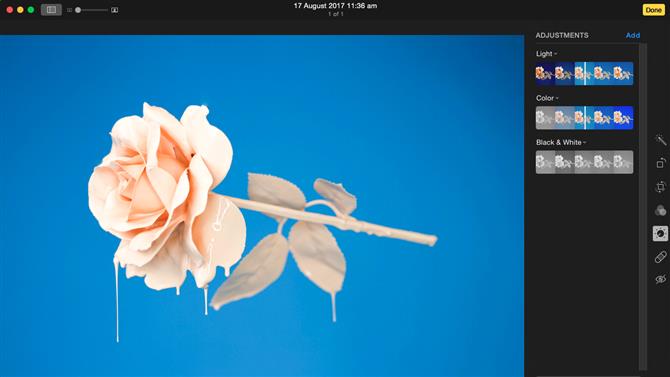
Fotografie a náhled jsou dvě aplikace pro prohlížení a úpravy obrázků poskytované v rámci systému MacOS. Pokud hledáte nástroj pro vylepšení obrázků, měl by být na seznamu
1. Náhled a fotografie
Don’t přehlédnout bezplatné prohlížení fotografií a úpravy aplikací zahrnutých v MacOS – oni’stejně dobře navržený a výkonný jako jakýkoli software Apple
To’je snadné přehlédnout aplikace, které již máte. Náhled není’• pouze prohlížeč: pokud klepnete na ikonu Markup, budete’Uvidíte nástroje, které můžete použít k úpravám nebo přidání do svého obrázku, a pod nabídkou Nástroje vás’Najdu možnosti pro úpravu barev a velikostí. Můžete také exportovat do více formátů souborů.
Jablko’s Aplikace Fotky obsahuje také některé užitečné nástroje. Můžete experimentovat s automatickým vylepšením, které se snaží uhodnout nejlepší nastavení pro váš obrázek, můžete odstranit červené oči a drobné vady, můžete použít filtry speciálních efektů nebo upravit parametry barev a také můžete obrázky otáčet a ořezávat.
Předinstalovaný s MacOS

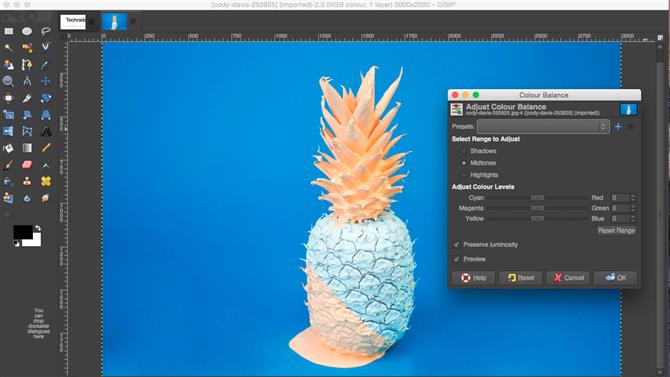
Chvíli to trvá, než se seznámíte s pracovním postupem GIMP, ale jakmile to zjistíte, zjistíte, že se jedná o neuvěřitelně silný kus softwaru
2. GIMP
GIMP je nejbližší bezplatný nástroj k Photoshopu, je open source editor fotografií s neuvěřitelnou sadou nástrojů, filtrů a možností pro pokročilé úpravy
Pokud chcete výkon úpravy fotografií ve stylu Photoshop bez cenovky nebo měsíčního předplatného, je aplikace pro vás GIMP (GNU Image Manipulation Program). To’Byl navždy v provozu, těží z pravidelných aktualizací a je vybaven pokročilými funkcemi, díky nimž budou vaše obrázky vypadat úžasně.
Pokud to nestačí, lze ji také rozšířit prostřednictvím pluginů třetích stran – včetně těch, které jsou určeny pro Adobe Photoshop.
Ať už ty’Jako ilustrátor, fotograf nebo jen chcete aplikaci, která vám umožní experimentovat s vašimi obrázky, GIMP je na úkolu. Od zkreslení čočky po selektivní zbarvení.
To’s vynikající bezplatný editor fotografií, ale ne’Neočekávejte, že bude GIMP profesionál během několika sekund od instalace: stejně jako jiné výkonné aplikace má přiměřeně strmou křivku učení. Don’Nenechte to odradit, protože GIMP stojí za úsilí.
Stáhnout zde: GIMP

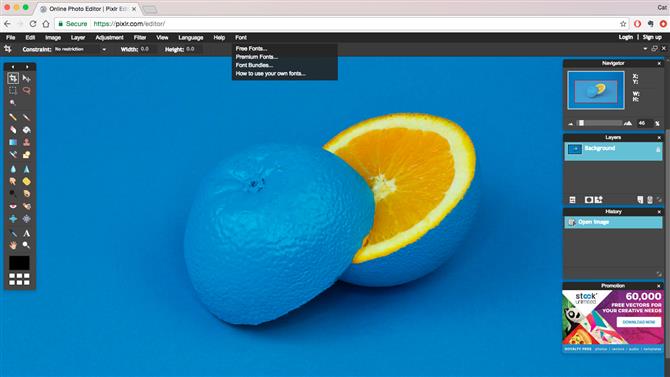
Pixlr Editor již není k dispozici jako aplikace ke stažení, ale webová verze je vynikající a obsahuje vše, co amatérský fotograf potřebuje, aby jejich záběry vypadaly úžasně
3. Pixlr Editor
Plně vybavený editor fotografií zdarma pro váš webový prohlížeč, kompletní s vrstvami, nástroji pro ruční manipulaci s barvami, hojícími kartáčky a mnohem více
Pixlr Editor byl kdysi k dispozici jako stažitelná desktopová aplikace pro Windows a Mac, ale počátkem tohoto roku jeho vývojář oznámil, že bezplatný editor fotografií bude fungovat pouze online.
Hlavní výzvou editoru Pixlr Editoru je jeho složení založené na vrstvách, které vám umožňuje přidávat, organizovat a upravovat různé kousky obsahu jednotlivě, než je dáte dohromady – takže například můžete mít obrázek na pozadí v jedné vrstvě, někteří lidé v jiné vrstvě, a nějaký text v jiném.
Tam’Vynikající výběr nástrojů pro úpravy a kreslení, barevných možností a filtrů a veteráni z fotografií se budou usmívat, když uvidí známé přátele, jako jsou Gaussovské rozostření, Heat Map a Night Vision. Tam’je také doprovodná webová aplikace Pixlr-o-Matic pro kreativitu s fotografickými filtry.
- Pixlr Editor recenze
- Vyzkoušejte Pixlr Editor

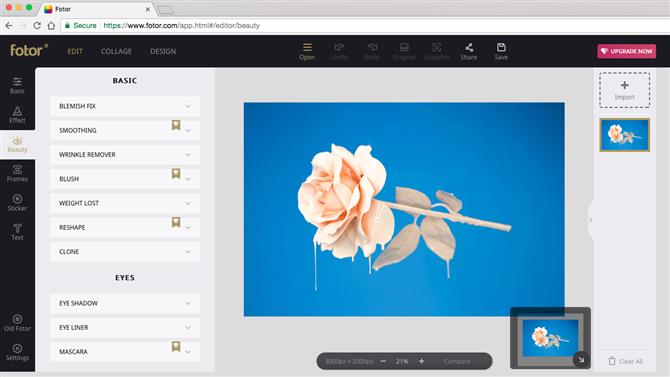
Některé z jeho nástrojů jsou k dispozici pouze pro předplatitele, ale Fotor nabízí vynikající výběr filtrů a dalších možností vylepšení obrazu zcela zdarma
4. Fotor Photo Editor
Bezplatný software pro úpravy fotografií, který obsahuje některé vynikající nástroje pro úpravy, ale ty nejlepší jsou k dispozici pouze jako nákupy v aplikaci
Fotor Photo Editor je zajímavý: to’je k dispozici jako aplikace pro Mac ke stažení, ale je’je také online jako editor založený na prohlížeči (doporučujeme prohlížeč Chrome; pokud navštívíte prohlížeč Safari)’Budu upozorněni na možné problémy).
Fotor je nejlépe popsán jako vylepšovač fotografií: jeho nástroje vám umožňují měnit parametry obrázku – barevné úrovně, jas, rotaci, viněty, velikost atd. – nebo digitálně štíhlé lidi nebo odstraňovat vrásky, a tam jsou některé skvělé kreativy nástroje včetně efektů zaostření.
Hlavní aplikace je zdarma, ale některé funkce vyžadují předplatné aplikace Fotor Pro: vyhlazování, červenání, přetvarování, většina filtrů a mnoho speciálních efektů jsou ve verzi zdarma vodoznaky. Tam’Je to dost na to, abyste se bavili bez zaplacení, ale vývojář jasně doufá, že se rozhodnete pro předplatné.
Stáhnout zde: Fotor Photo Editor
- Fotor Photo Editor recenze
- Stáhněte si Fotor Photo Editor

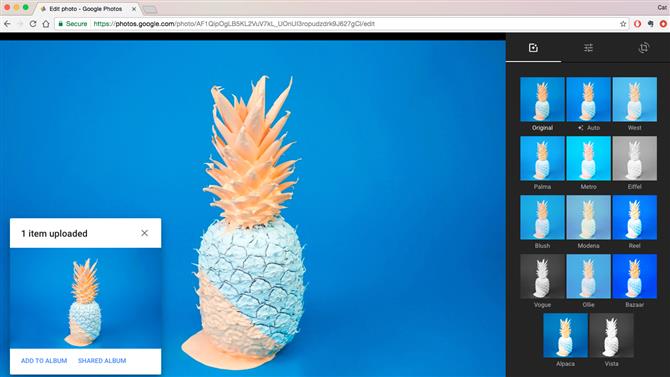
Ve Fotkách Google nenajdete vrstvy ani složité nástroje pro úpravy, ale je ideální pro rychlé opravy
5. Fotky Google
Editor obrázků Google je efektivní nástroj určený pro jednoduché úpravy
Stejně jako u většiny věcí Google i 99,9% Fotek Google’ funkce jsou založeny na prohlížeči. Existují aplikace pro nahrávání pro MacOS a iOS, které mohou do vaší knihovny fotografií Google automaticky přidávat nové obrázky, ale všechno ostatní se děje online.
Získáte neomezený úložný prostor pro obrázky s rozlišením až 16 megapixelů, ale fotky ve vyšší kvalitě se sníží do vašeho úložiště na Disku Google.
Úpravy probíhají v prohlížeči a fungují podobně jako Apple’s Aplikace Fotky. Můžete si vybrat z řady barevných filtrů, upravit osvětlení, barvy a to, jak moc by se obrázek měl „popovat“, a můžete jej otočit nebo oříznout.
Neexistují žádné nástroje pro retušování vad nebo jiných nedokonalostí, ale pro úpravu barev a filtrování jsou Fotky Google docela dobré a velmi rychlé.
- Vyzkoušejte Fotky Google
- Získejte nejlepší nabídku na novém MacBooku
- Podívejte se na našeho průvodce po nejlepších poskytovatelích Mac VPN
